Pokaż litery dysków przed nazwami dysków w tym komputerze i komputerze
Domyślnie system Windows wyświetla litery dysków PO etykietach (nazwach) dysków w folderze Ten komputer / komputer. Użytkownik może uniemożliwić wyświetlanie liter dysków za pomocą Opcji folderów, jednak nie ma opcji wyświetlania ich przed nazwą dysku. Dla wielu użytkowników umieszczenie liter dysku przed etykietą dysku może być wygodniejszą opcją. Zobaczmy, jak wyświetlić litery dysków przed nazwami dysków w „Ten komputer”.
Reklama
Przed:

Później:
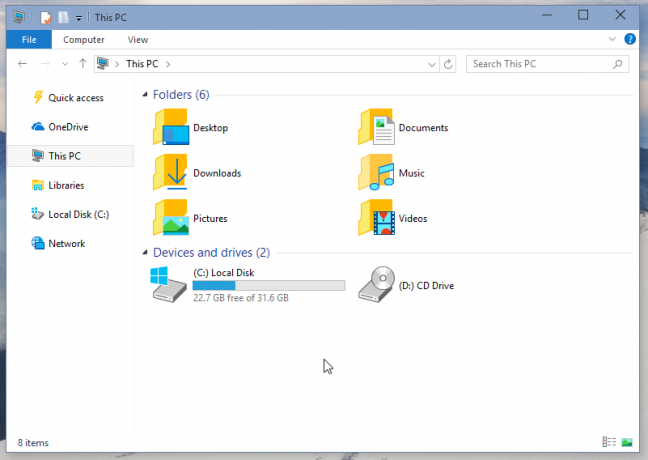
Do pokaż litery dysków przed nazwami dysków na tym komputerze, zastosujemy bardzo prostą modyfikację rejestru. Zobaczymy również inne sposoby pokazywania liter dysków dla dysków sieciowych. No to ruszamy.
- otwarty Edytor rejestru.
- Przejdź do następującego klucza rejestru:
HKEY_CURRENT_USER\SOFTWARE\Microsoft\Windows\CurrentVersion\Explorer
Wskazówka: patrz jak przejść do żądanego klucza rejestru jednym kliknięciem.
- Tutaj musisz zlokalizować ShowDriveLettersFirst wartość. Jeśli nie możesz go znaleźć, po prostu utwórz nową 32-bitową wartość DWORD i nazwij ją ShowDriveLettersFirst.
- Ustaw dane wartości wartości ShowDriveLettersFirst zgodnie z następującą regułą:
0 — pokaże wszystkie litery dysków PO etykietach dysków.
1 — pokaże litery dysków sieciowych PRZED ich etykietami, ale pokaże etykiety dysków lokalnych PO ich etykietach.
2 - ukryje wszystkie litery dysków
4 — pokaże wszystkie litery dysków PRZED etykietami dysków.
Tak więc w większości przypadków ShowDriveLettersFirst = 4 powinno być dla Ciebie odpowiednie. Zobacz ten zrzut ekranu: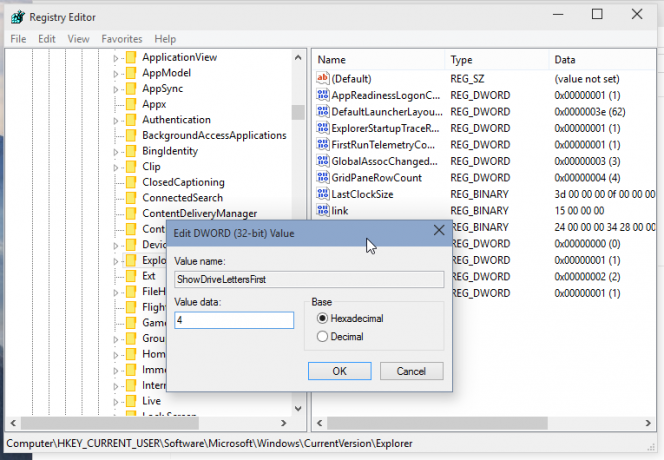
- Otwórz ponownie folder Ten komputer.
Ta sztuczka działa w Windows 10, Windows 8.1, Windows 8 i Windows 7. Jeśli to nie działa, sprawdź, czy masz tutaj wartość ShowDriveLettersFirst:
HKEY_LOCAL_MACHINE\SOFTWARE\Microsoft\Windows\CurrentVersion\Explorer
W systemie Windows 10 gałąź HKEY_CURRENT_USER ma priorytet nad gałęzią HKEY_LOCAL_MACHINE dla bieżącego użytkownika, jednak w poprzednich wersjach systemu Windows może to być inne. Sprawdź więc oba klucze rejestru na wypadek problemów.
To samo można zrobić za pomocą Tweaker Winaero. Przejdź do Wygląd -> Litery dysków: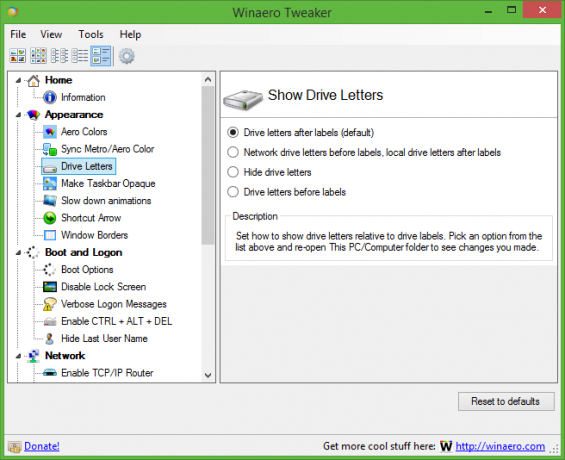
Użyj tej opcji, aby uniknąć edycji rejestru.

